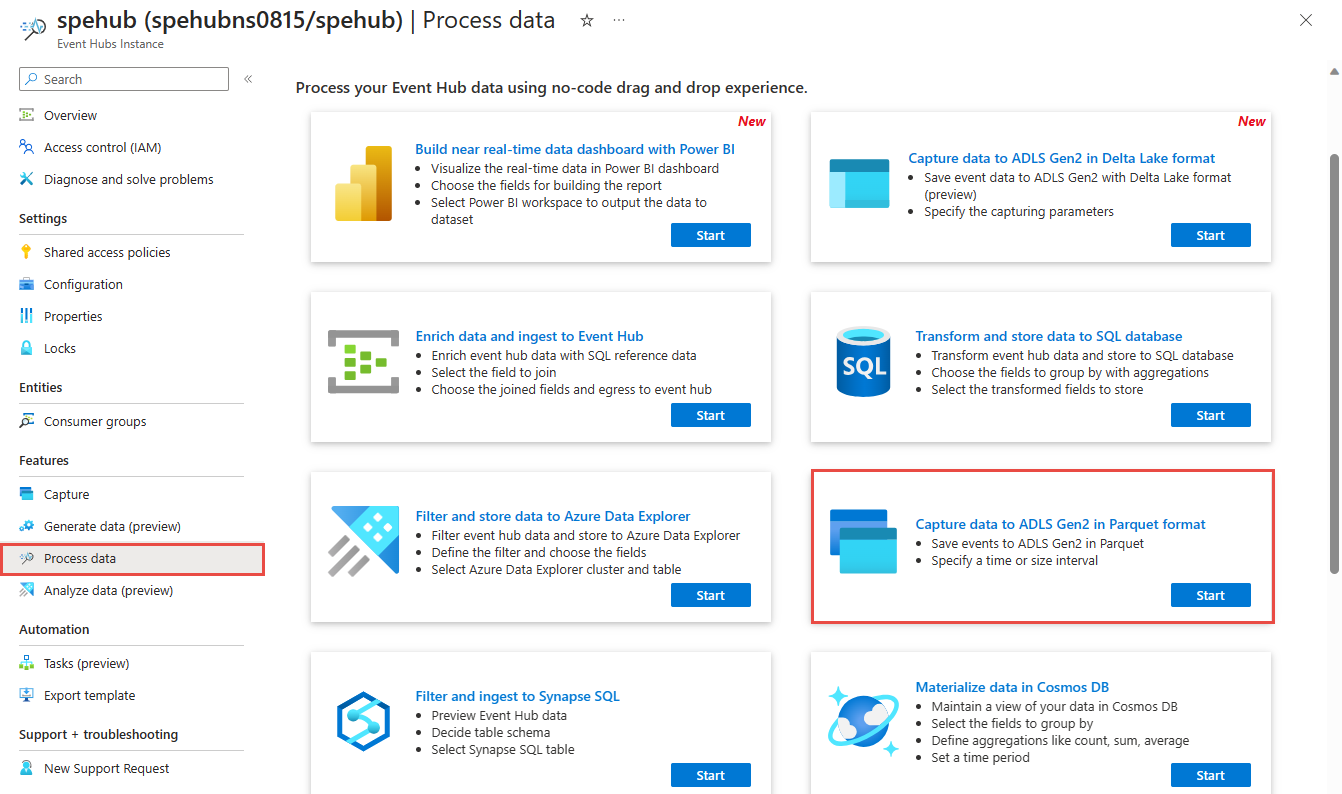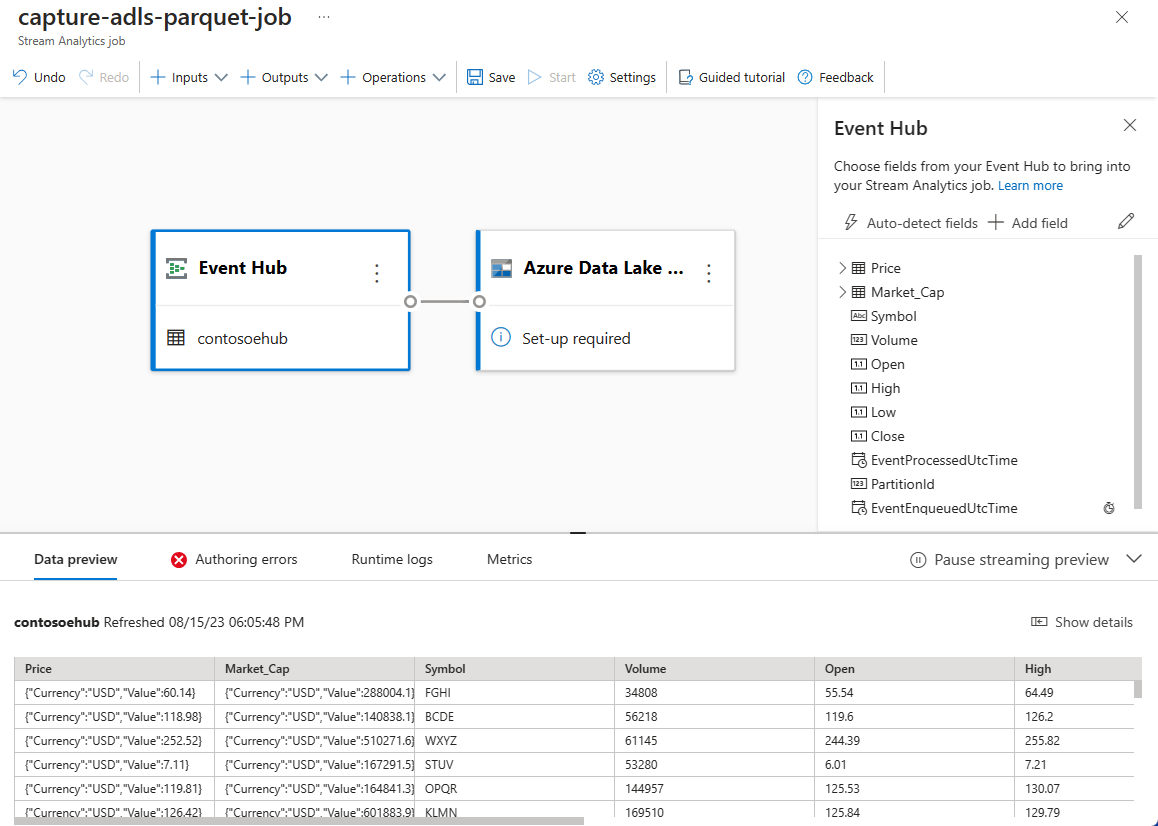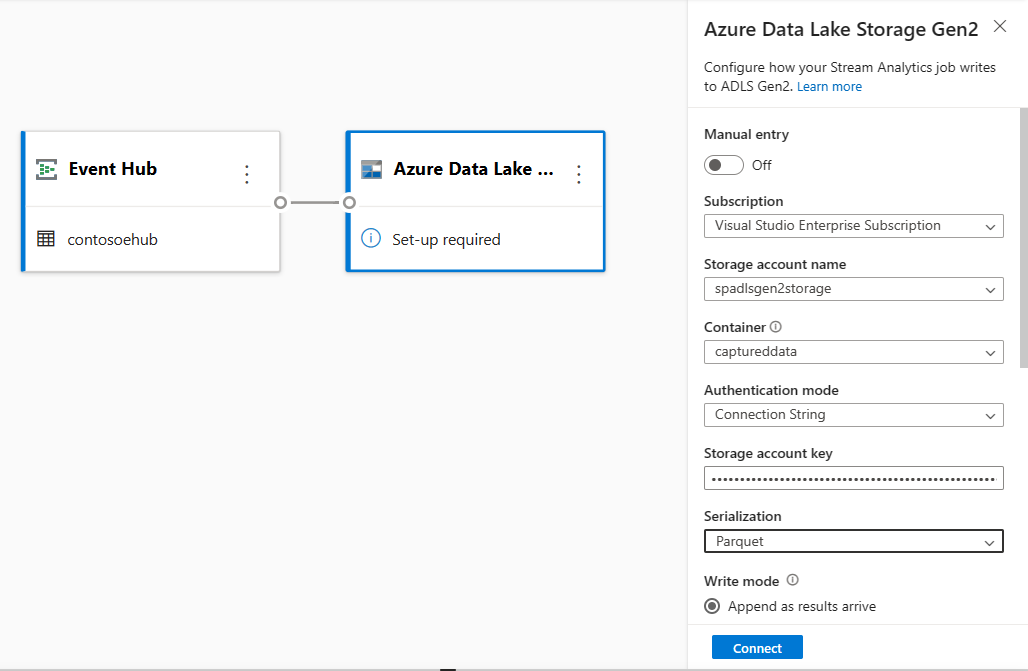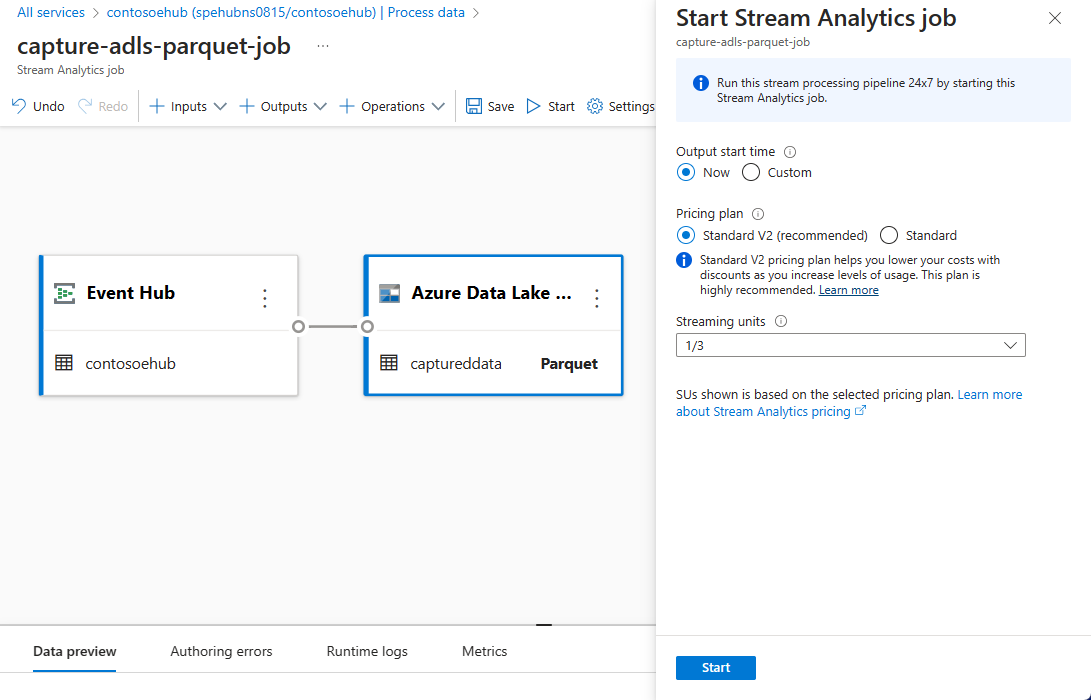你当前正在访问 Microsoft Azure Global Edition 技术文档网站。 如果需要访问由世纪互联运营的 Microsoft Azure 中国技术文档网站,请访问 https://docs.azure.cn。
以 Parquet 格式从事件中心捕获数据
本文介绍了如何使用无代码编辑器在 Azure Data Lake Storage Gen2 帐户中以 Parquet 格式自动捕获事件中心中的流式数据。
先决条件
具有一个事件中心的 Azure 事件中心命名空间,以及具有一个用于存储捕获数据的容器的 Azure Data Lake Storage Gen2 帐户。 这些资源必须可公开访问,并且不能位于防火墙后面或在 Azure 虚拟网络中受到保护。
如果没有事件中心,请按照快速入门:创建事件中心中的说明创建一个事件中心。
如果没有 Data Lake Storage Gen2 帐户,请按照创建存储帐户中的说明创建一个帐户
事件中心中的数据必须以 JSON、CSV 或 Avro 格式进行序列化。 出于测试目的,请在左侧菜单中选择“生成数据(预览)”,选择数据集中的“库存数据”,然后选择“发送”。
配置用于捕获数据的作业
使用以下步骤配置用于捕获 Azure Data Lake Storage Gen2 中的数据的流分析作业。
在 Azure 门户中,导航到你的事件中心。
在左侧菜单中,选择“功能”下的“处理数据”。 然后,在“以 Parquet 格式将数据捕获到 ADLS Gen2”卡片上选择“开始”。
输入流分析作业的名称,然后选择“创建”。
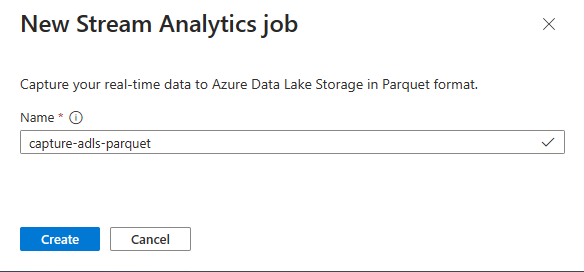
指定事件中心中数据的“序列化”类型和作业将用于连接到事件中心的“身份验证方法”。 然后选择“连接” 。
成功建立连接后,你将看到:
选择“Azure Data Lake Storage Gen2”磁贴以编辑配置。
在“Azure Data Lake Storage Gen2 ”配置页中,按以下步骤执行操作:
从下拉菜单中选择订阅、存储帐户名称和容器。
选择订阅后,应会自动填充身份验证方法和存储帐户密钥。
为“序列化”格式选择“Parquet”。
对于流式处理 blob,目录路径模式应该是动态值。 日期必须是 Blob 文件路径的一部分 - 引用为
{date}。 若要了解自定义路径模式,请参阅 Azure 流分析自定义 Blob 输出分区。选择“连接”
建立连接后,你将看到输出数据中存在的字段。
选择命令栏上的“保存”以保存你的配置。
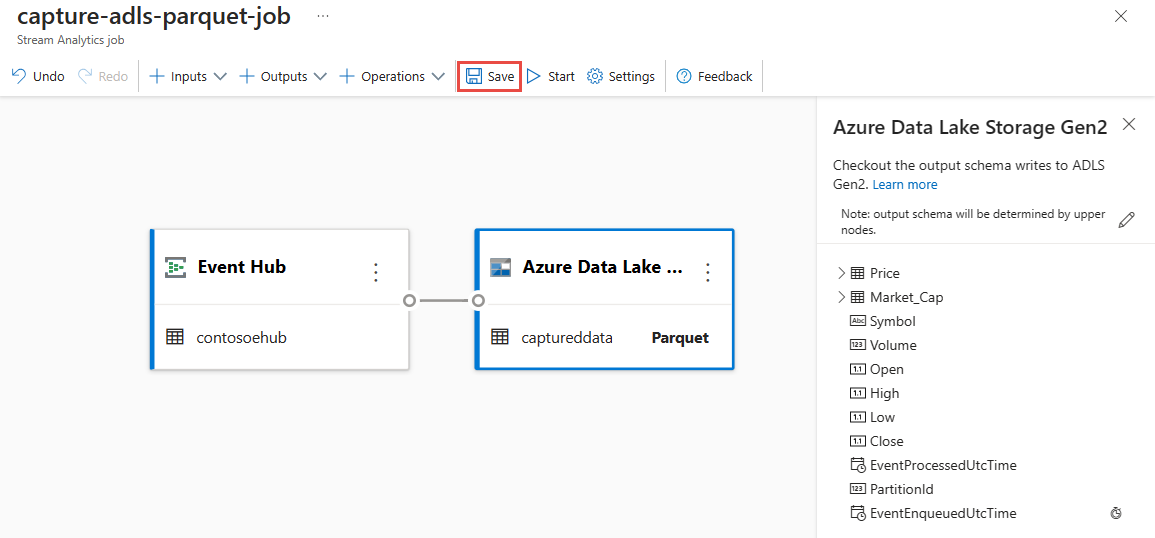
选择命令栏上的“开始”启动流式处理流,以捕获数据。 然后在“启动流分析作业”窗口中:
选择输出开始时间。
选择定价计划。
选择作业运行时使用的流单元 (SU) 数量。 SU 表示分配用于执行流分析作业的计算资源。 有关详细信息,请参阅 Azure 流分析中的流单元。
你应该会在事件中心“处理数据”页面的“流分析作业”选项卡中看到流分析作业。
验证输出
在事件中心的“事件中心实例”页面上,选择“生成数据”,选择数据集中的“库存数据”,然后选择“发送”将一些示例数据发送到事件中心。
验证 Parquet 文件是否在 Azure Data Lake Storage 容器中生成。
选择左侧菜单上的“处理数据”。 切换到“流分析作业”选项卡。选择“打开指标”以对其进行监视。
下面是显示输入和输出事件的指标的示例屏幕截图。
后续步骤
现在你知道如何使用流分析无代码编辑器来创建以 Parquet 格式将事件中心数据捕获到 Azure Data Lake Storage Gen2 的作业。 接下来,可以详细了解 Azure 流分析以及如何监视已创建的作业。